Microsoft Teams kan ibland misslyckas med att uppdatera din status visar istället "Status okänd“. Detta kan hända även när du aktivt deltar i videomöten eller chattar. Om din arbetsgivare förlitar sig på din status till kontrollera din tillgänglighet, kan detta statusproblem hamna i problem. I den här guiden kommer vi att utforska varför Teams ibland säger att din status är okänd och hur du kan åtgärda det här problemet.
Fix: Lag visar "Status okänd"
Logga ut från ditt konto
Om det här problemet orsakas av några tillfälliga slumpmässiga fel bör du kunna åtgärda det genom att logga ut från ditt konto. Din enhet kommer att återansluta till Microsofts servrar nästa gång du loggar in.
- Avsluta alla Microsoft-appar och logga ut från Teams. Stäng appen.
- Navigera sedan till www.account.microsoft.com, välj ditt MS-konto och tryck på Logga ut knapp.
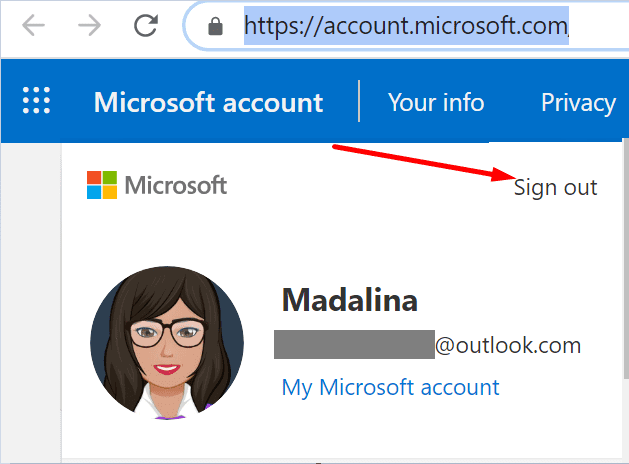
- Vänta en minut och logga sedan in igen.
- Starta Microsoft Teams igen och kontrollera om statusproblemet är borta.
Eller gå till din Office 365-sida, navigera till kontoprofil och klicka på "
Logga ut överallt" länk. Denna åtgärd kommer att logga ut dig från alla dina enheter.Använd Teams på webben
Andra användare lyckades kringgå detta problem genom att logga in på webbversionen av Teams. Om din status är okänd, försök att ändra den från din webbläsare. Å andra sidan, om andra användares status visas som okänd, kontrollera om Teams för webben visar korrekt status.
Kontrollera din nätverksanslutning
Din nätverksanslutning kan vara boven till detta problem. Använd en mobil hotspot eller en kabelanslutning och kontrollera om du kan uppdatera din Teams-status. Koppla dessutom bort alla andra enheter med anslutningen.
Om problemet kvarstår, koppla ur routern, vänta två minuter och anslut sedan strömkabeln igen och försök igen. Glöm inte att uppdatera din routers firmware också.
Uppdatera ditt operativsystem och din Office-version
Nästa på listan, se till att installera de senaste OS-uppdateringarna på din dator eller mobila enhet. Om du kör Windows 10, gå till inställningar, Välj Systemuppdatering, Klicka på Windows uppdatering och leta efter uppdateringar.

Om du också använder Office, kontrollera om det finns en nyare Office-version tillgänglig och installera den på din enhet. Glöm inte att starta om din enhet efter att du har installerat alla uppdateringar.
Starta valfri Office-app, gå till Fil, Välj konto, och klicka sedan på Uppdateringsalternativ. Använd rullgardinsmenyn och välj Uppdatera nu.

Installera om Teams
Ett antal användare löste detta problem genom att installera om appen. Så, gå till Kontrollpanel, Klicka på Avinstallera ett programoch välj Teams. Slå Avinstallera knappen och starta om datorn.

När du har gjort det, ladda ner en ny kopia av Teams och kontrollera om statusproblemet kvarstår. På detta sätt kan du vara säker på att du har installerat den senaste appversionen. Om du också använder den mobila versionen av Teams, uppdatera appen på alla dina enheter.
Slutsats
Om din Microsoft Teams-status är okänd, se till att allt är uppdaterat, inklusive ditt operativsystem, Teams skrivbordsapp och Office-version. Slå sedan på din router och använd Teams på webben. Hittade du andra sätt att felsöka det här problemet? Låt oss veta i kommentarerna nedan.